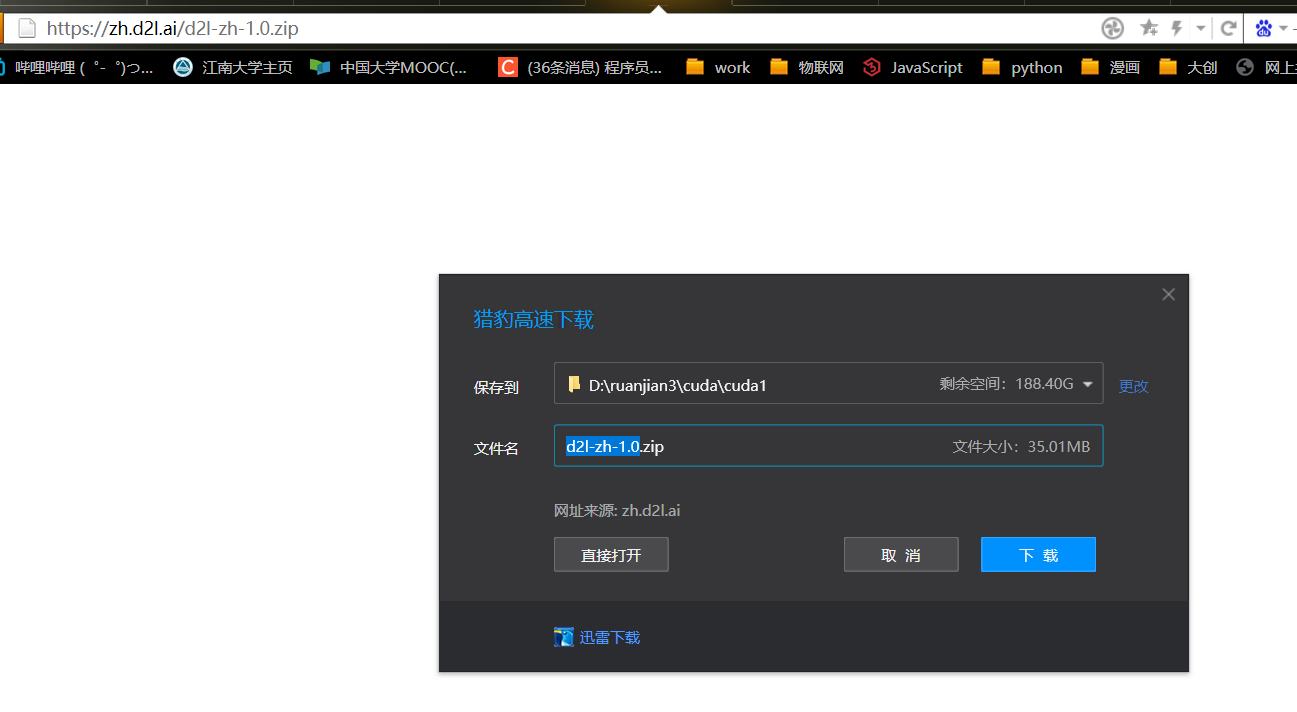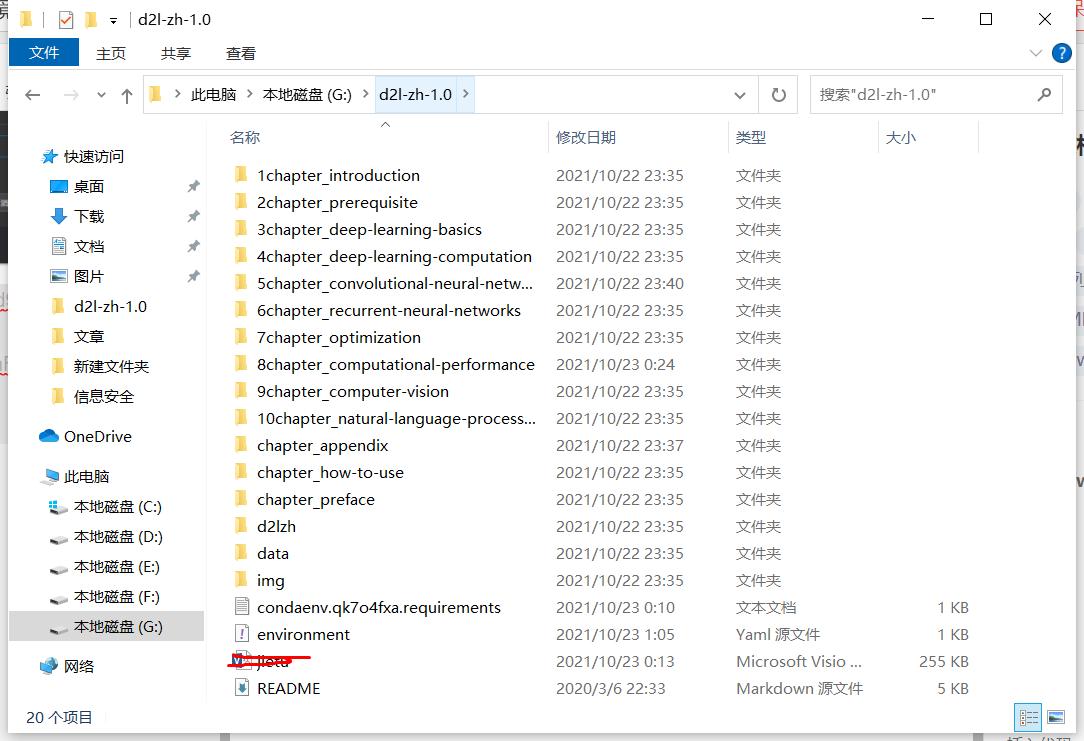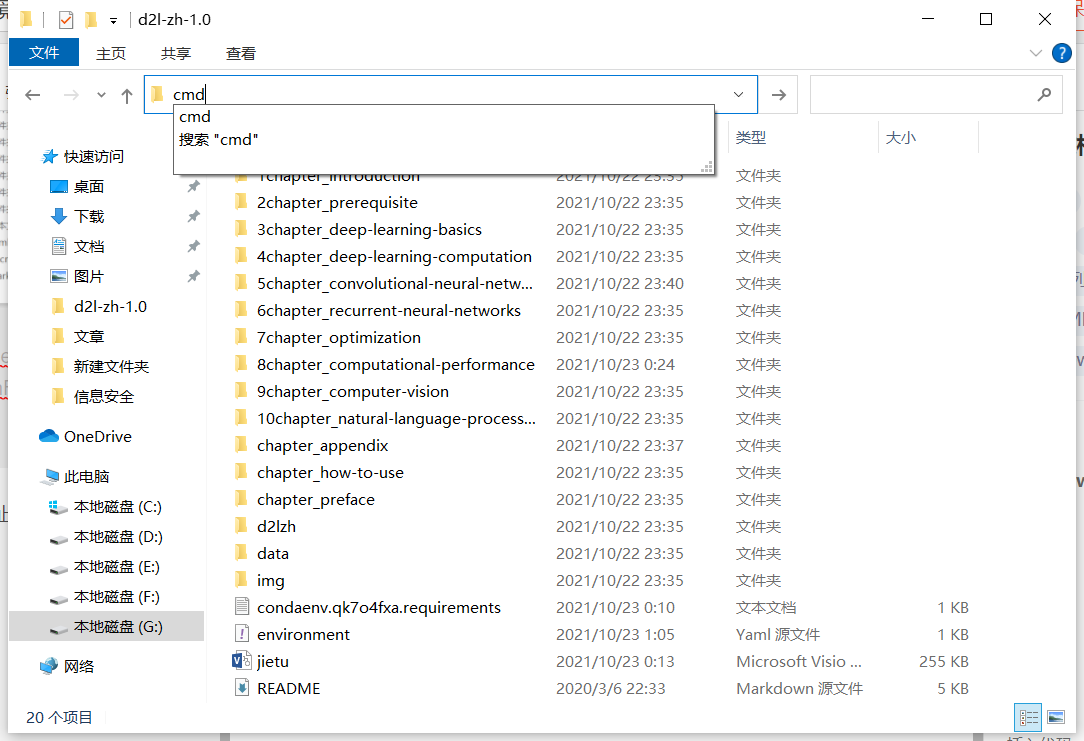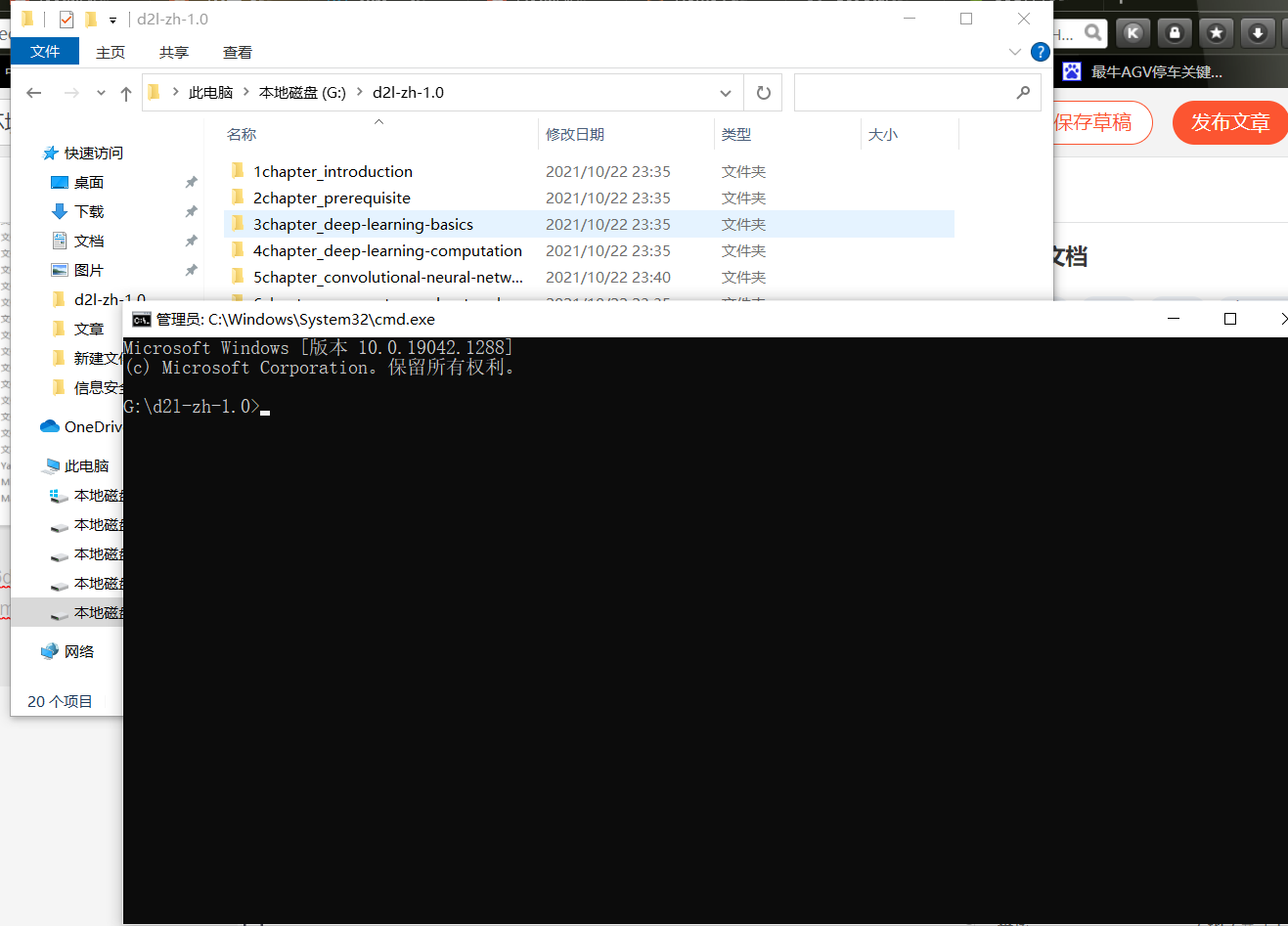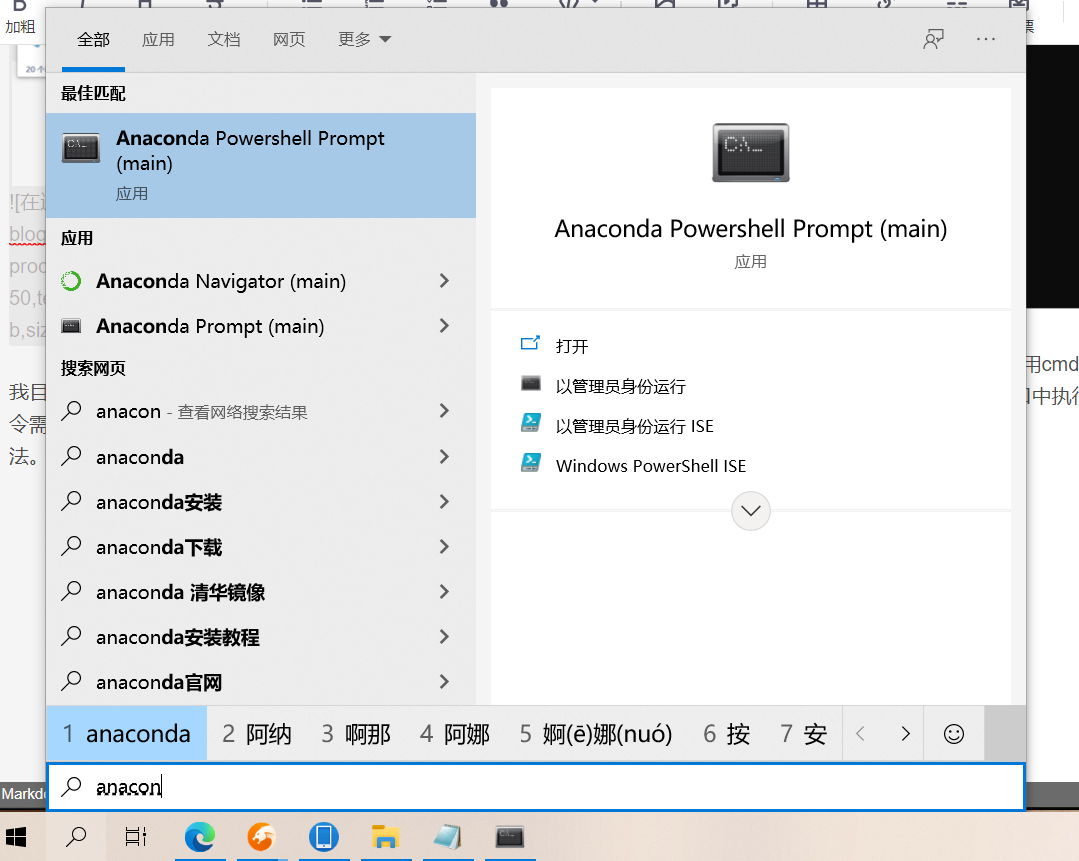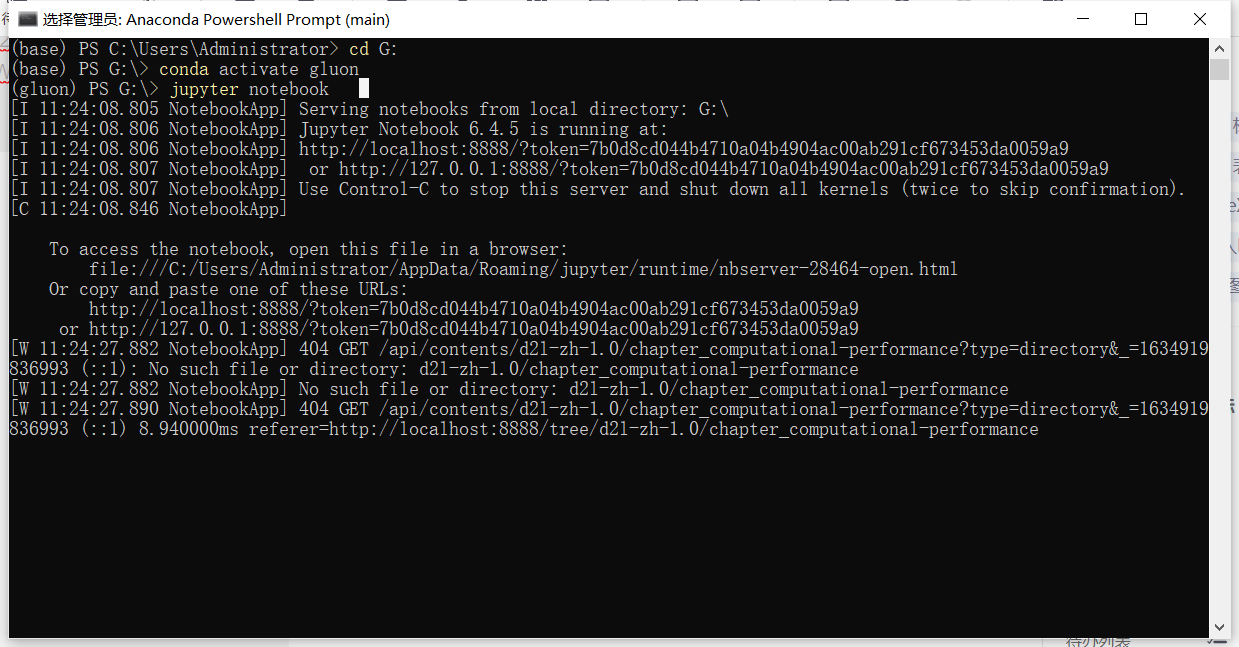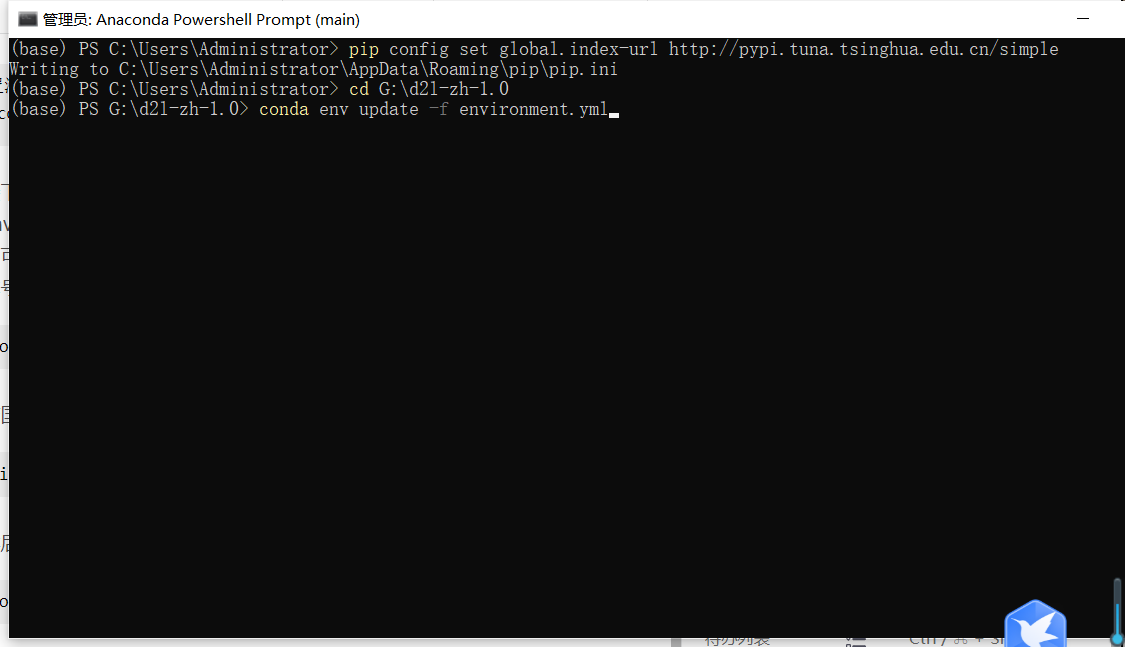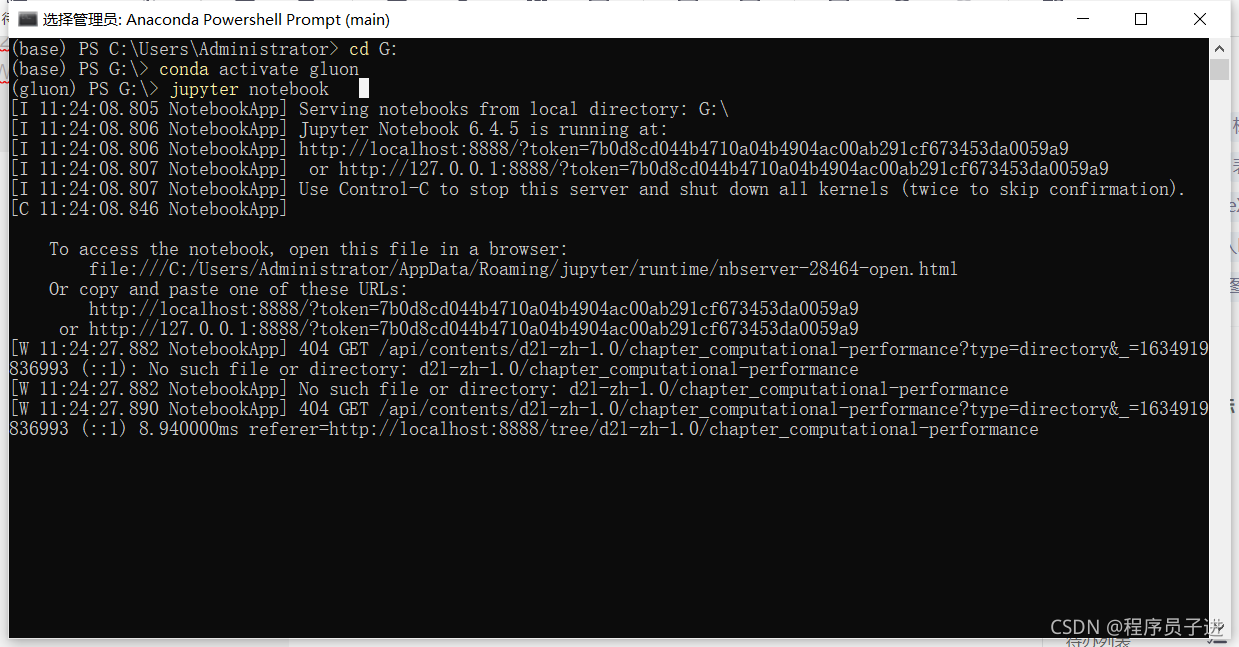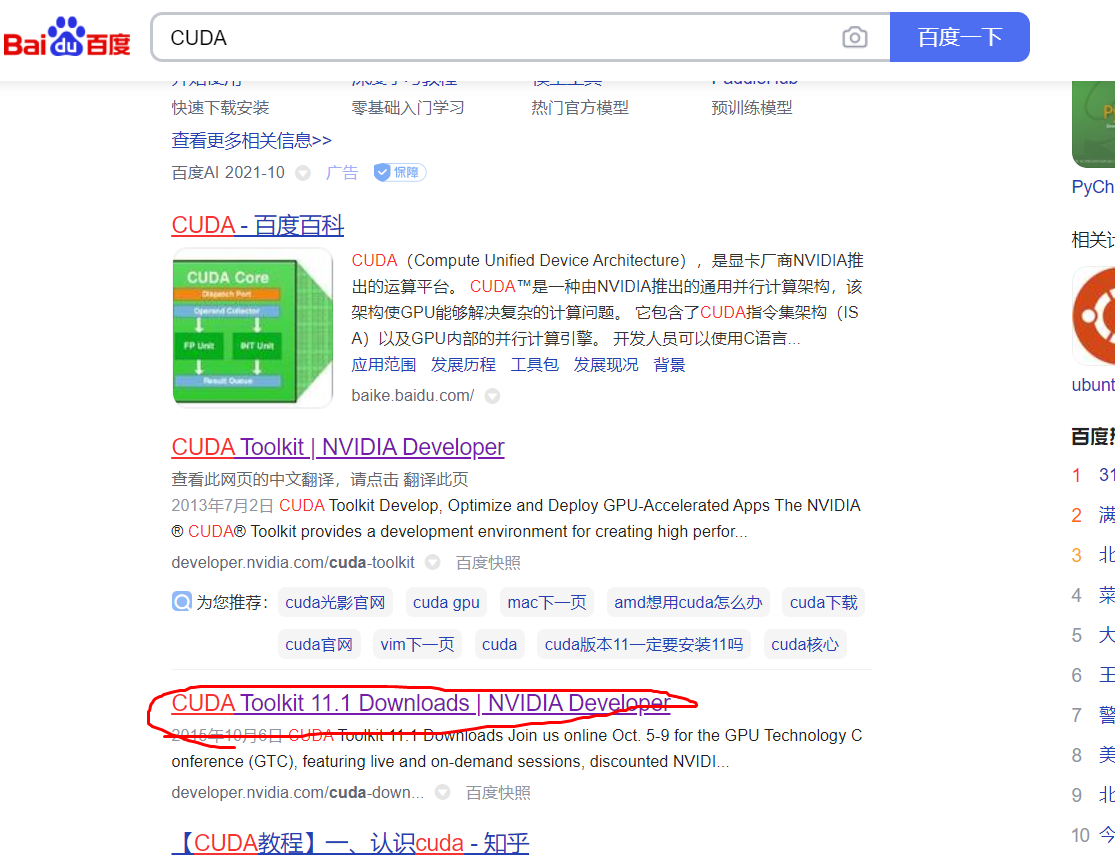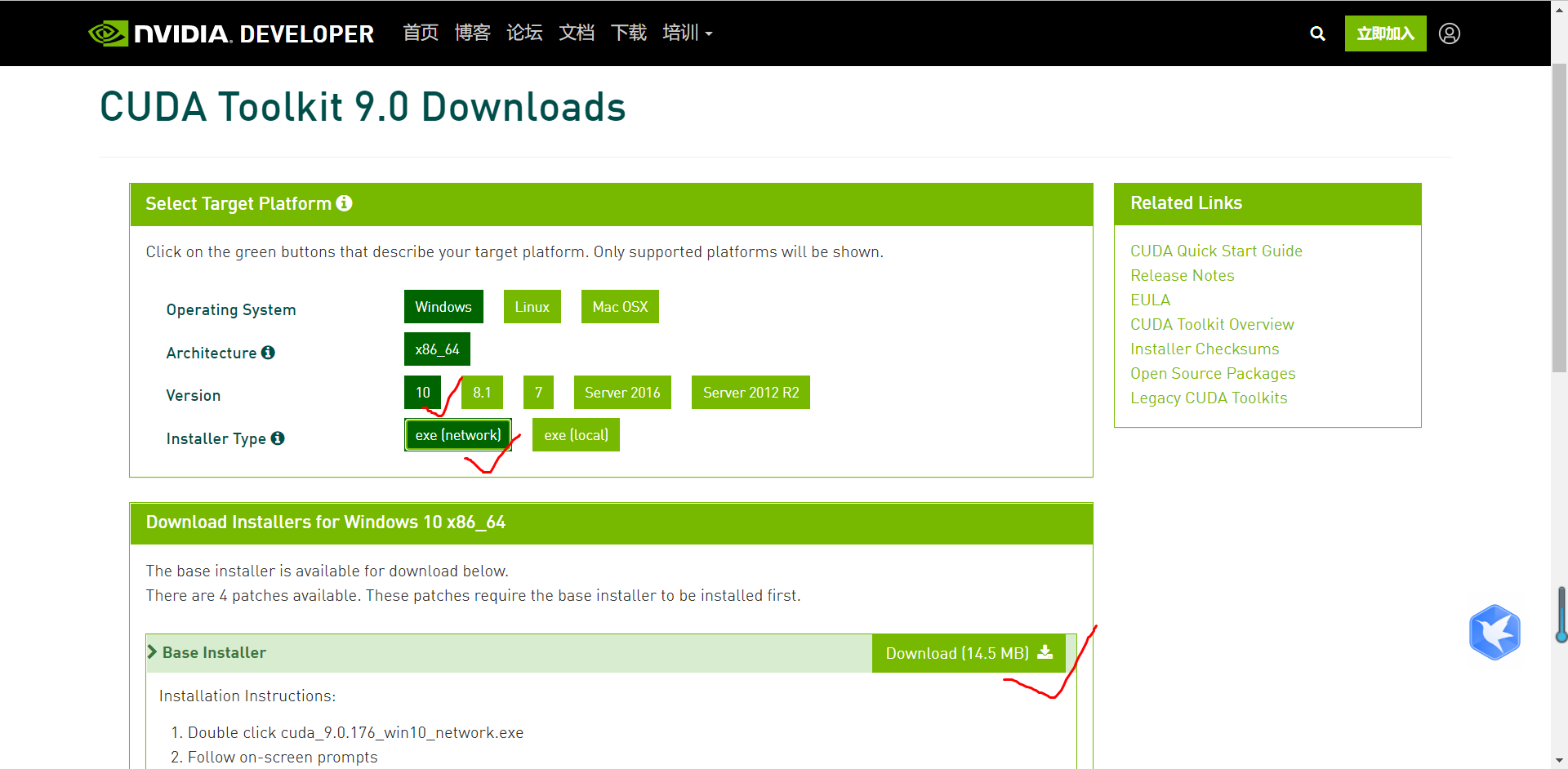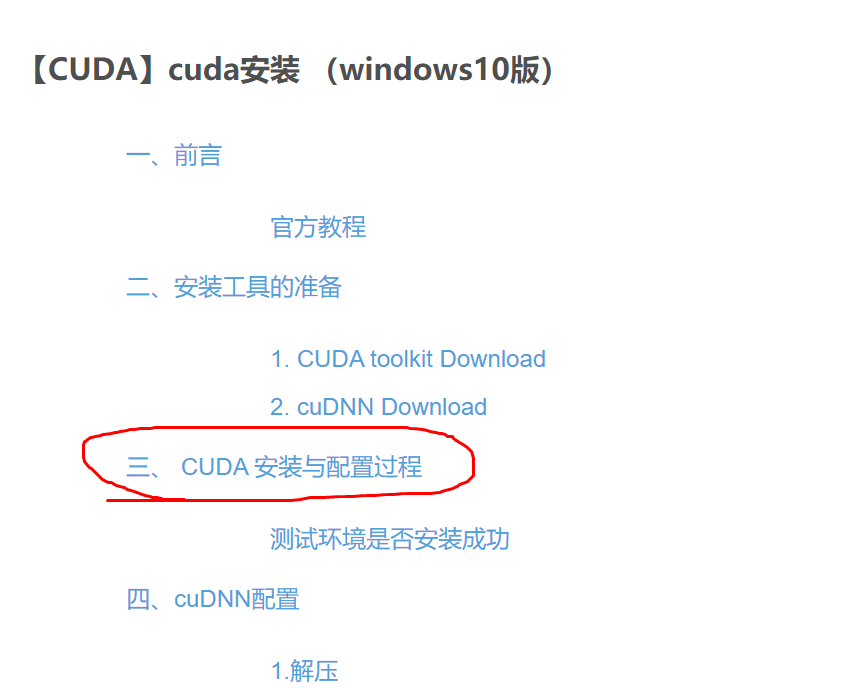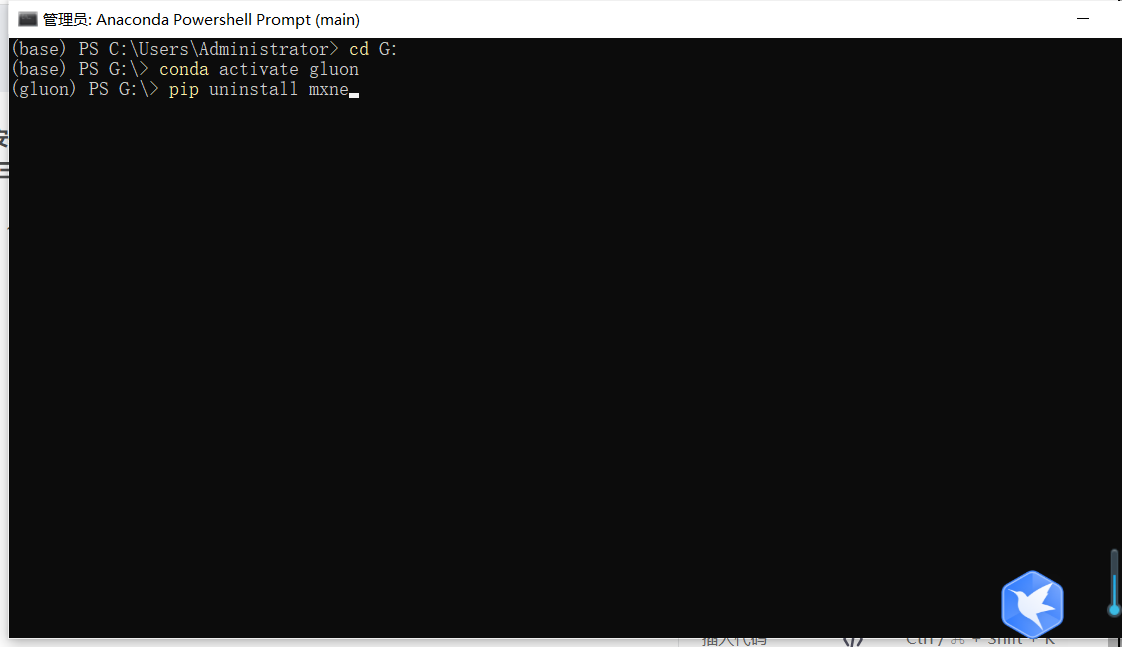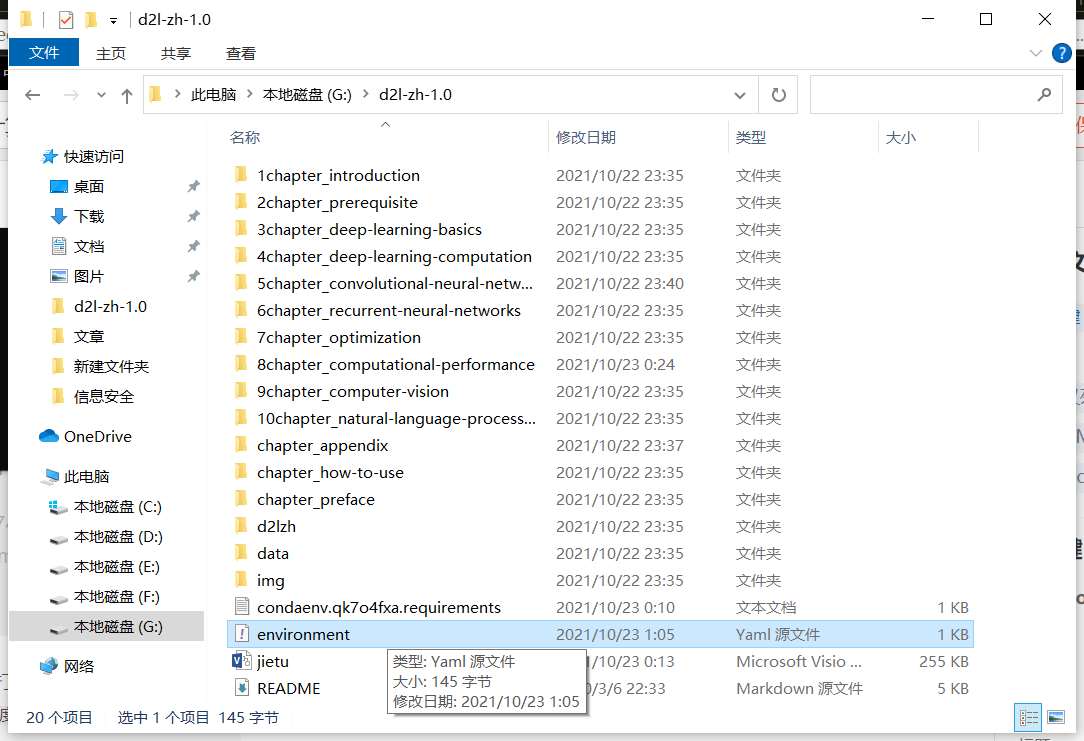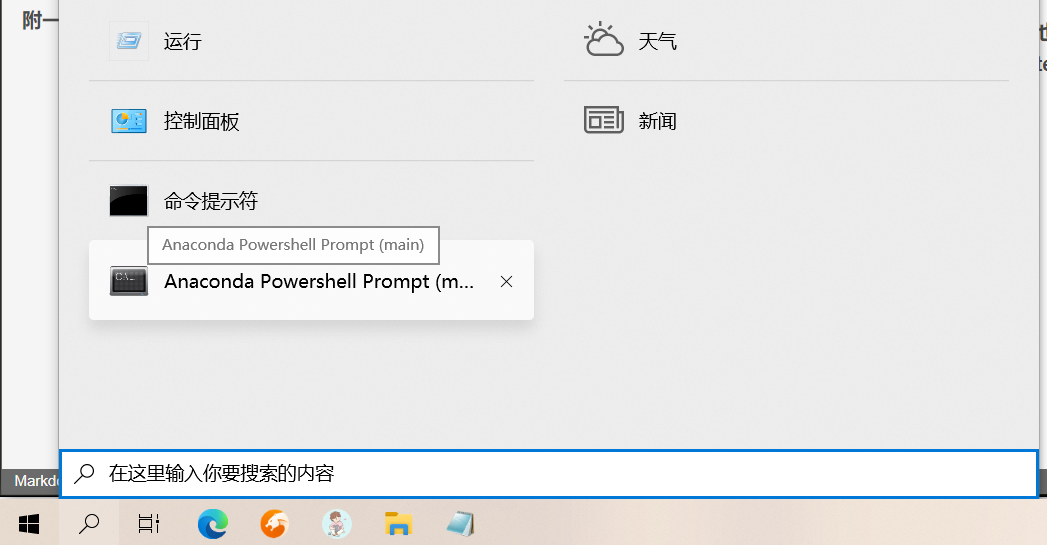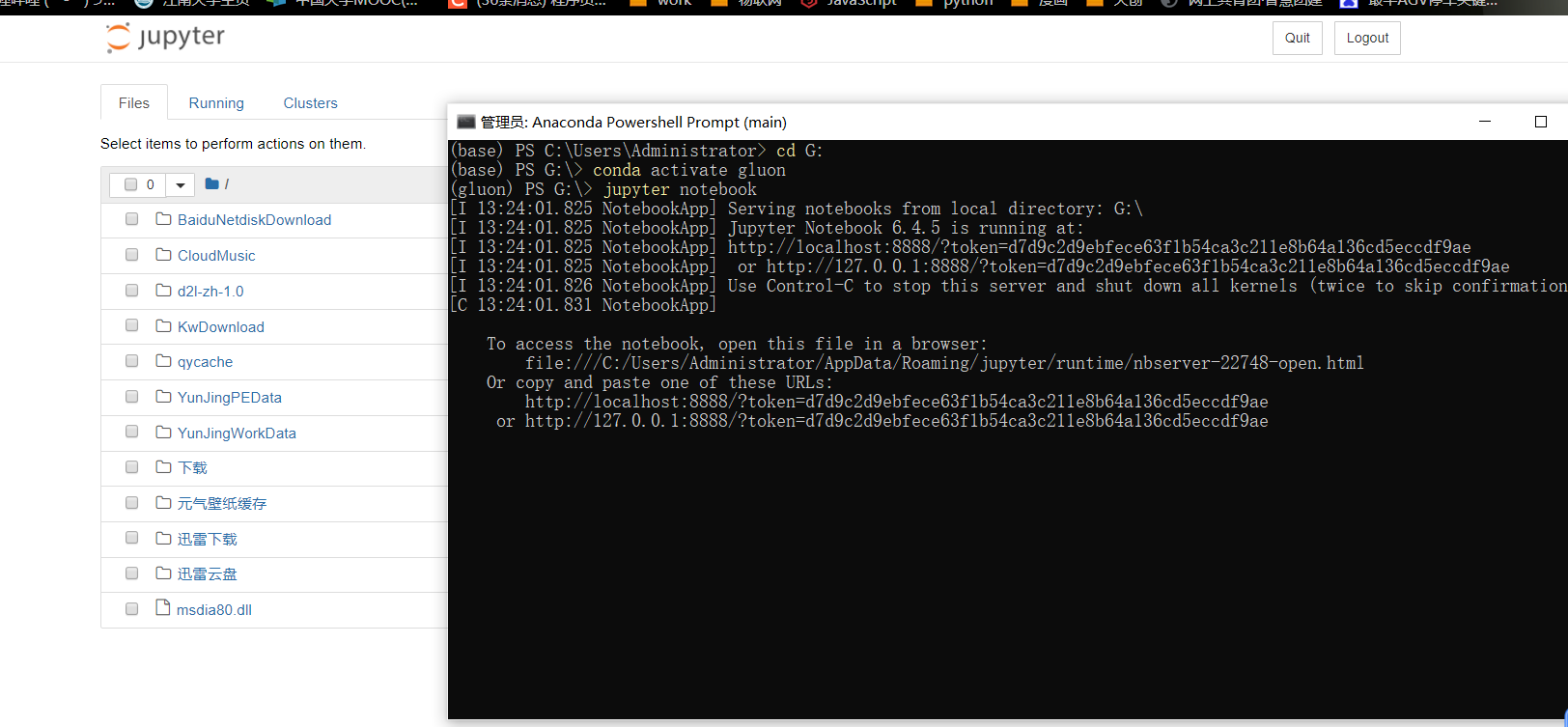在上篇文章我介绍了深度学习的一些python基础和IDE的选择,这次我们从李沐老师的译作《动手学深度学习》中完整的走一遍安装MXNet的安装。
在介绍安装MXNet安装之前,我们先了解一下,什么是MXNet?
在如今开源深度学习框架中包括TensorFlow,Keras,MXNet,PyTorch,CNTK,Theano,Caffe,DeepLearning4,Lasagne,Neon等等。但是当下最主流的框架当属TensorFlow,Keras,MXNet,PyTorch。
因为已经有大佬做过对比分析了,我这里就直接把文章链接贴在下面了。
主流深度学习框架对比(TensorFlow、Keras、MXNet、PyTorch)
https://blog.csdn.net/Circlecircle3/article/details/
深度框架 MXNet/Gluon 初体验
https://blog.csdn.net/caroline_wendy/article/details/
值得一提的是,MXNet是DMLC(Distributed Machine Learning Community)开发的一款开源的、轻量级、可移植的、灵活的深度学习库,它让用户可以混合使用符号编程模式和指令式编程模式来最大化效率和灵活性,目前已经是AWS官方推荐的深度学习框架。MXNet的很多作者都是中国人,其最大的贡献组织为百度。
真心希望有时间的朋友可以在学习安装环境之前看这两篇文章了解一下。
下面就是《动手学深度学习》第二章的内容,“获取和运行本书的代码”
我这里只介绍window系统,其他可以参考
《动手学深度学习》的网页版
https://zh-v2.d2l.ai/chapter_installation/index.html
第一次运行需要五个步骤。
-
根据操作系统下载并安装Miniconda,在安装过程中需要勾选“Add Anaconda to the system PATH environment variable”选项。
勾选这个选项是让Miniconda为你在配置一个path路径,方便之后使用python SDK。
-
下载包含本书全部代码的压缩包。在浏览器的地址栏中输入
https://zh.d2l.ai/d2l-zh-1.0.zip
并按回车下载,下载完成后,创建文件夹”d2l-zh”并将以上压缩包解压到这个文件夹里,在该目录文件资源管理器的地址栏输入cmd进入命令行模式。
这一步我在这里演示一下,首先在浏览器地址栏里输入链接进行下载,选择合适的位置即可。
然后在合适的位置创建文件夹”d2l-zh”,并解压,我这里命名是”d2l-zh-1.0″,不过你们还是按照书中的要求好一些,解压后文件的顺序是按照首字母排序的,比较乱,我这里按照章节内容在前面加了数字,大家可以参考一下。
第二步最后的内容是,在该目录文件资源管理器的地址栏输入cmd进入命令行模式。
以下内容是所有程序配置完后进入jupyter编辑器的介绍,看第三步的请直接跳过,或者先了解一下也可以。
我目前也不清楚这里为什么要用cmd命令行窗口,但是之后运行的conda命令需要在Anaconda命令行窗口中执行,我这里再介绍一下,我启动的方法。
在这里输入anaconda就可以选择进入了,因为进入默认是C盘,我们可以
cd G:
命令进入G盘(我这里是G盘,你们可以替换),然后使用
conda activate gluon
激活gluon,最后使用
jupyter notebook
进入浏览器中的jupoyter编辑器。
- 使用conda创建虚拟运行环境。conda和pip默认使用国外站点来下载软件,我们可以配置国内镜像来加速下载(国外用户无需此操作)
#配置清华PyPI镜像(如果无法运行,请将pip版本升级到10.0.0以上) pip config set global.index-url http://pypi.tuna.tsinghua.edu.cn/simple 接下来使用conda创建虚拟环境并安装本书所需要的软件。这里environment.yml是放置在代码压缩包中的文件。使用文本编辑器打开文件,即可查看运行压缩包中本书的代码所依赖的软件(如MXNet和d2lzh包)即版本号。
conda env update -f environment.ym 若国内镜像后安装错误,首先取消PYPI镜像配置,即执行命令
pip config unset global.index-url 然后重试安装命令。
conda env update -f environment.yml 以上是书上对于第三步的描述,下面我解析给你们看。
我用cmd没成功,所以使用anaconda命令行窗口执行的(我在第二步说明了,但是没要求你们看,现在劳烦回去看一下),配置清华PyPI镜像,这一步只是为了下面下载包时速度更快,如果不配置也没什么,然后注意,在创建虚拟环境时,即运行conda env update -f environment.ym时,一定要进入咱们之前在第一步说过的文件夹”d2l-zh”中(我的文件夹名称是”d2l-zh-1.0″),然后再执行conda env update -f environment.ym,否则会有找不到的错误出现。
因为我已经下载完了,这个下载时间有点长,我就不演示了,哪天给别人装的时候我再截个图放文章里给你们看。
- 第四步是激活之前创建的环境。激活环境是运行本书代码的前提。激活环境和退出虚拟环境命令如下。
#激活环境 conda activate gluon #若conda版本低于4.4,使用命令activate gluon #子进注:是不是感觉到很熟悉,我在第二步中运行jupyter的anaconda命令行窗口里数如过 #退出环境 conda deactivate #若conda版本低于4.4,使用命令deactivate #子进注:基本用不到,直接看怎么激活环境就可 - 第五步就是用
jupyter notebook 打开jupyter记事本。
第四步和第五步的执行如下图所示。
不错,就是第二步的那张,直接粘贴过来了,注意事项再看一下第二步吧。
现在,咱们支持CPU计算的MXNet已经安装成功了,请给自己鼓鼓掌,但是如果想再深度学习走的更远,咱们还需要再配置使用GPU版本的MXNet,我在下面再一步一步给大家说明。
来一段分割线
———————————————————————————————————
安装GPU版本的MXNet
如果你的电脑是NVIDIA显卡,那我们就直接开始吧。
在安装GPU版本的MXNet之前,还需要安装CUDA。
在这一步我犯了很多错误,耽误了好长时间,现在我把注意事项给大家说清楚。
如果我们直接在百度搜索CUDA,那么出来的是这样的结果,
大家可以看到,如果点进去这个链接,下载的是CUDA 11.5版本,这样在后面我们编辑environment.yml文件时,在MXNnet官网中查不到对应的配置版本,所以,我又卸载,重装了CUDA9.0的版本,链接放在这里,然后大家直接勾选即可。
CUDA Toolkit 9.0 Downloads
https://developer.nvidia.com/cuda-90-download-archive
具体安装过程大家直接看这篇文章的第三步即可
【CUDA】cuda安装 (windows版)
#安装完cuda之后,咱们就可以正式进入GPU版本MXNet的安装过程了,分为三步
- 卸载CPU版本的MXNet,如果没安装,可以直接跳过,如果安装需要先激活,再卸载。
打开anaconda命令行窗口,输入conda activate gluon激活环境,然后,输入pip uninstall mxnet卸载CPU版本的MXNet(我在图片中少输了t,我就不卸载了,只给你们看一下步骤,至于cd G:是我需要先进入我配置环境的G盘)。
- 更新依赖为GPU版本的MXNet。使用文本编辑器打开environment.yml文件,如果是按照我的步骤应该将
mxnet==1.5.0改为mxnet-cu90==1.4.0
不要忘了ctrl+s,保存再退出。 - 最后一步就是更新虚拟环境了,还是再anaconda命令行窗口里使用
conda env update -f environment.yml命令(不要忘了先进入d2l-zh文件夹)。
到此,GPU版本的MXnet咱们也安装完了,可以安心学习代码了,下面再附一张全配置完之后,使用jupyter记事本的步骤。
OK,那这篇八千字的“《动手学深度学习》安装CPU计算的MXNet和GPU版本的MXNet”介绍就写完了。如果有帮助还希望大家点赞收藏。
祝各位道友学运昌隆,拜拜ヾ(•ω•`)o!
今天的文章
《动手学深度学习》安装CPU计算的MXNet和GPU版本的MXNet分享到此就结束了,感谢您的阅读。
版权声明:本文内容由互联网用户自发贡献,该文观点仅代表作者本人。本站仅提供信息存储空间服务,不拥有所有权,不承担相关法律责任。如发现本站有涉嫌侵权/违法违规的内容, 请发送邮件至 举报,一经查实,本站将立刻删除。
如需转载请保留出处:https://bianchenghao.cn/80317.html